Gå gjennom OGG-lydkonvertererne online og offline
OGG-formatet blir mer populært, spesielt blant brukere som er kresne med hensyn til lydkvaliteten på lydbitene de laster ned. OGG gir mulighet for modifikasjon og effektiv streaming av digital multimedia av høy standard. På den annen side er det bare noen få enheter som støtter dette formatet. Hvis du vil konvertere OGG til en annen fil eller omvendt, kan du se det mest foreslåtte OGG-omformere i dette innlegget.


Del 1. Topp OGG-konverterere på skrivebordet
1. Vidmore Video Converter
Vidmore Video Converter er en alt-i-ett-programvare som har alt sammen. De brukervennlige funksjonene og det brukervennlige grensesnittet gjør den til en av de mest praktiske konvertere med redaktører som er akseptable med Windows og Mac. Denne programvaren gir mange avanserte funksjoner som hjelper deg med å jobbe med video- og lydformater, redigering og mye mer, og er også lommevennlig. Det er ingen tvil om at denne lyd- og videokonvertereren vil hjelpe deg med å konvertere OGG-filene dine. Her er de andre funksjonene til Vidmore Video Converter.
Hvis du vil vite hvordan denne OGG-konverteren fungerer, kan du bruke trinnene nedenfor som referanse.
Trinn 1: Viktigere, Vidmore Video Converter-programmet må være riktig installert. Klikk på Gratis nedlasting ikonet på nettstedets hjemmeside for å gjøre dette. La startprogrammet fungere riktig på enheten din etterpå. Når du har fullført installasjonsprosedyren, kan du begynne å laste opp lyd.
Steg 2: Etter å ha valgt Legg til filer alternativet eller I tillegg til symbol plassert i midten av brukergrensesnittet, må du finne lydfilen som er lagret på datamaskinen din. Du vil legge til filen i programmets hovedgrensesnitt etter at det er gjort.
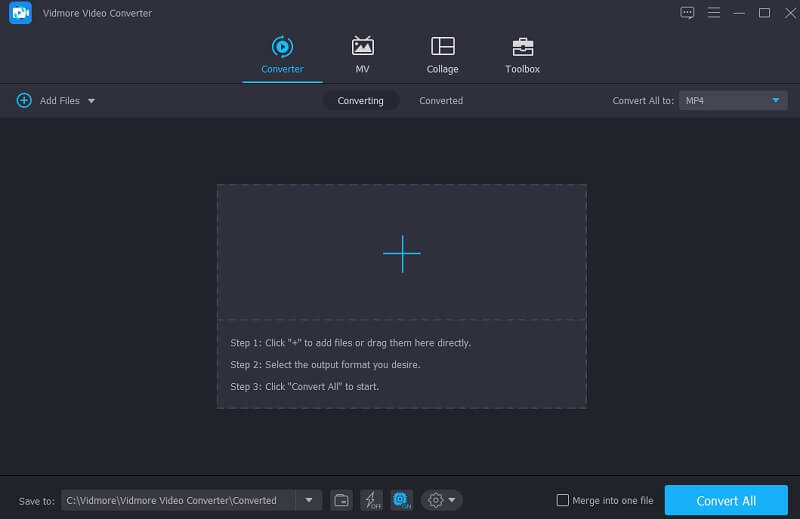
Trinn 3: Etter å ha lagt til lyd i applikasjonen, vil du kunne gå til den tilpassede profilen og velge Lyd alternativ derfra. Du må begynne med å skrive formatets navn i søkefeltet, og så må du trykke på det.
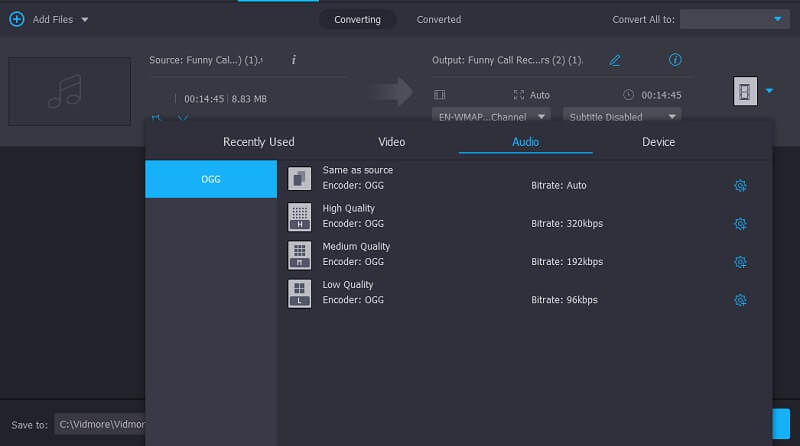
Tenk deg at du vil øke den generelle kvaliteten på filen din. Du har også muligheten til å justere den ved å klikke på Innstillinger knappen som er plassert ved siden av lydformatet. Etter å ha gjort de nødvendige endringene i filstørrelsen, velg Lag ny knappen som du finner nedenfor.
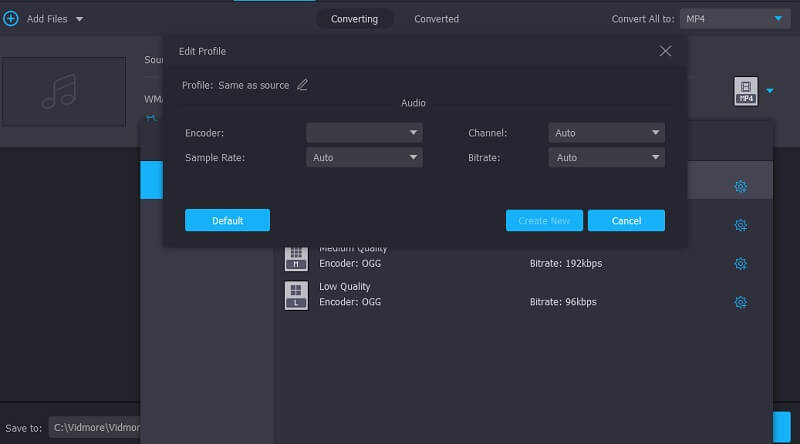
Trinn 4: Du vil kunne fullføre konverteringen så snart du har gjort endringer i filen din som kan være nødvendig. Gå til bunnen av skjermen og velg Konverter alle alternativ. Det vil sette i gang prosessen. Etter det må du vente til filen er riktig konvertert før du fortsetter.

2. Frimodighet
OGG-konverteringsprogrammet kjent som Audacity er tilgjengelig på macOS, Linux og Windows-operativsystemer. Dens primære funksjon er som en lydredigerer. Det gjør det mulig for brukere å gjøre endringer i lyden til lyddatafiler før de konverterer disse filene til OGG-lydformatet eller omvendt. I tillegg til OGG kan den konvertere en rekke andre lydformater.
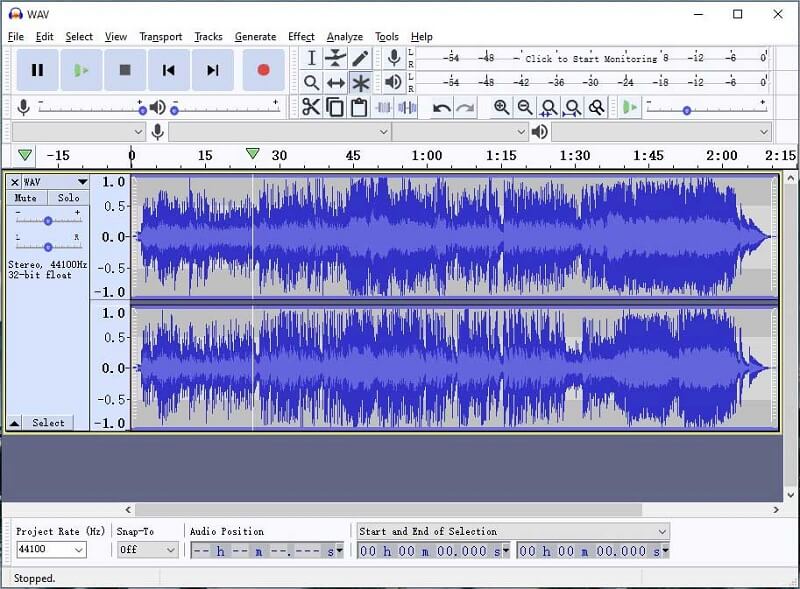
Fordeler med Audacity:
- Du trenger ikke å betale noe for å installere Audacity siden det er helt gratis å bruke. Det er en av hovedgrunnene til at den har en så stor brukerbase.
- Audacitys gratis nedlastinger er tilgjengelige for operativsystemene Linux, Mac OS X og Microsoft Windows.
- Du kan produsere en lyd av utmerket kvalitet med kun Audacity alene. Den har ulike redigeringsverktøy som trim, duplisere, klippe og duplisere.
Ulemper med Audacity:
- Audacity er utilgjengelig for folk som ikke har en datamaskin og bare er avhengig av mobiltelefoner.
3. Hamster Free Audio Converter
Et annet stykke gratis OGG-konverteringsprogramvare for Windows er Hamster Free Audio Converter. Som navnet antyder, er dens primære funksjon den til en lydkonverter, med muligheten til å konvertere lydfiler mellom en rekke formater. I tillegg til det, muliggjør det batch-lydkonvertering, som gjør det mulig for brukere å konvertere noen lydfiler på en gang. Du kan også legge inn lydfiler for bruk med ulike enheter ved å bruke de medfølgende verktøyene.
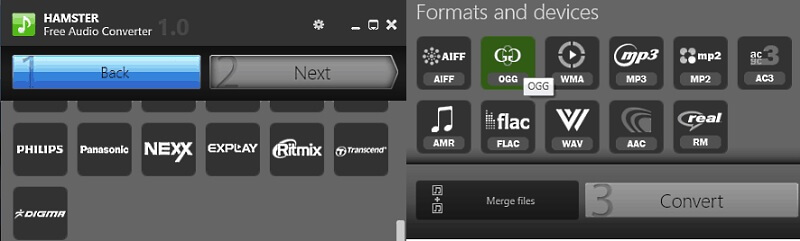
Fordeler med Hamster Free Audio Converter:
- Det er en mediekonvertering som er helt gratis å bruke.
- Den har visuelle og lydkonfigurasjonsalternativer.
- Den lar deg endre kvaliteten på videoen fra lav til høy.
Ulemper med Hamster Free Audio Converter:
- Den tilbyr bare noen få nyttige funksjoner.
- Massekonverteringen tar for lang tid.
Del 2. Beste OGG-konverterere på nett
4. Vidmore Free Audio Converter
Du kan også bruke Vidmore gratis online lydkonverterer for å konvertere OGG-filer. Det er en internettapplikasjon designet for å omkode lydfiler uten begrensninger. Dette verktøyet er gunstig for brukere med lite lagringsplass. I tillegg er den ideell for nybegynnere som ikke er kjent med mediekonverterere. Free Audio Converter Online er kompatibel med forskjellige velkjente lydfilformater.
I tillegg er brukere ikke begrenset med hensyn til størrelsen på filene de kan laste opp. På grunn av dette kan de laste opp filer av betydelig størrelse. I tillegg, ved å justere bithastigheten og de andre alternativene, gir dette verktøyet deg muligheten til å administrere dimensjonene til filen du jobber med.
Trinn 1: Du må gi tillatelse for at startprogrammet skal kunne operere på enheten din. For å gjøre dette, trykk på alternativet merket Legg til filer for å konvertere. Etter at startprogrammet har opprettet tilkobling med gadgeten din, kan du gå videre til neste trinn med å legge inn lydsporet.
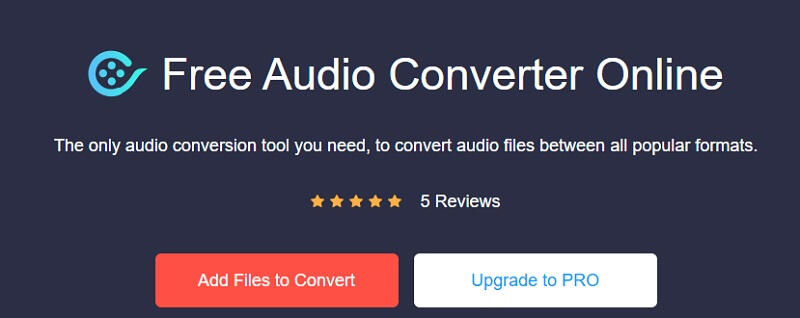
Steg 2: Du kan fortsette med prosessen etter at lydklippet er lastet ned til nettprogrammet. For å gjøre det, velg formatet nederst til høyre på skjermen.
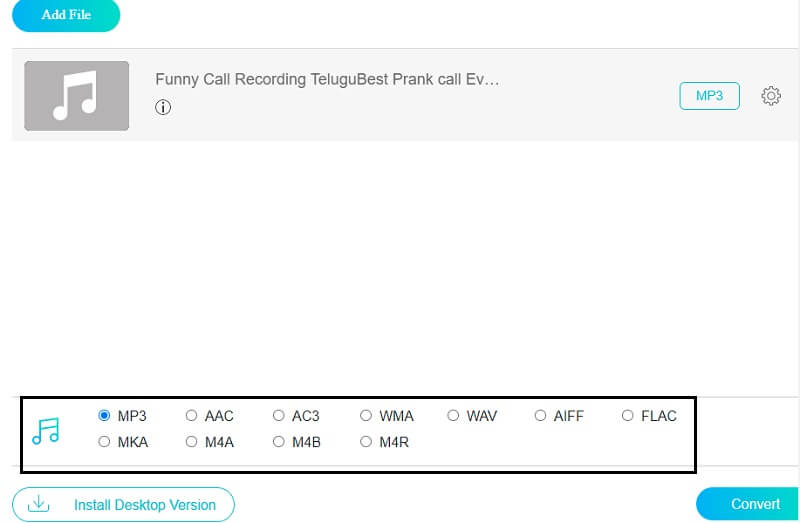
Trinn 3: På høyre side av lydsporet ser det ut til at et symbol har innstillinger skrevet på det. Du kan velge det symbolet for å justere lydens bithastighet og kanal hvis det er noe du ønsker å gjøre. Trykk på OK ikonet etter at du har gjort endringer i filen du jobbet med.
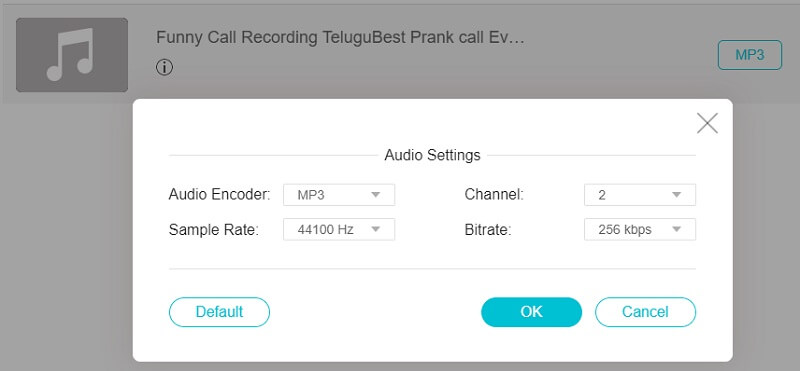
Trinn 4: Til slutt velger du mappen der du vil at filen skal konverteres ved å klikke på Konvertere knapp. Velg mappen du vil søke i, og klikk på Velg mappe knapp.
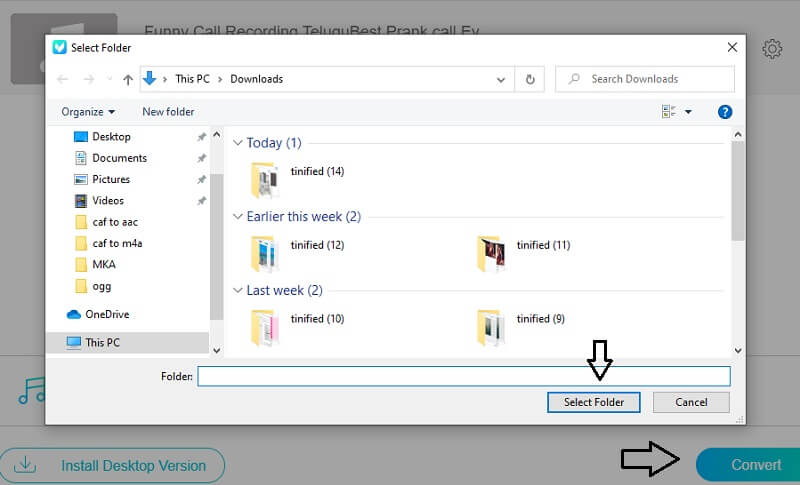
5. CloudConvert
Cloudconvert er et program med et brukervennlig grensesnitt som gir brukerne muligheten til å konvertere lydfiler raskt. På hovedskjermen må du velge filen i tillegg til all annen informasjon, for eksempel kvalitet, sideforhold, konstant og kvalitet. Velg hver av dem, og vær innstilt på å få filen i det nødvendige formatet. Det vil ikke være noen forringelse av den generelle kvaliteten på videoen.
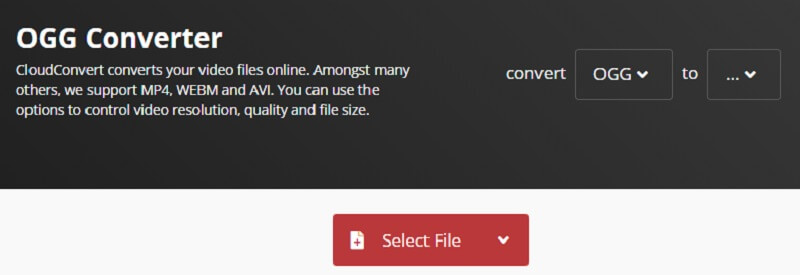
Fordeler med Cloud Convert:
- Den er kompatibel med kjente skytjenester.
- Batchkonvertering støttes av den.
- Det gir tilgang til et robust API.
Ulemper med Cloud Convert:
- Gratis bruk er begrenset til maksimalt 25 konverteringer hver dag.
6. AnyConv
AnyConv er det mest brukervennlige verktøyet som for øyeblikket står til din disposisjon. Den mest imponerende funksjonen er det originale brukergrensesnittet, som gjør det enkelt å velge ønsket materiale. På hjemmesiden velger du innholdsvalget som er tilgjengelig, og deretter på samme side velger du videoen du vil konvertere ved å velge den samme knappen. Den vil be deg velge noen av kriteriene, be deg velge alle kravene, og be deg om å vente til det endelige resultatet er oppnådd.
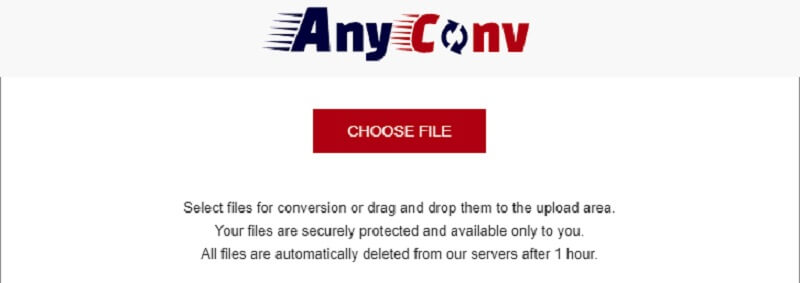
Fordeler med AnyConv:
- Prosedyren for konvertering er enkel og krever noen få museklikk.
- Den støtter konvertering av et stort utvalg av filformater fra en type til en annen.
Ulemper med AnyConv:
- Brukergrensesnittet kan trenge litt arbeid.
- Det setter en grense for den totale størrelsen på filene.
Del 3. Vanlige spørsmål om OGG-konverterere
Hvordan kan jeg spille OGG -filer?
Det er viktig å konvertere OGG-filene før du prøver å spille dem når du planlegger å gjøre det. Det store flertallet av enhetene som nå er på markedet godtar ikke filformatet, som er hovedårsaken til at du ikke kan spille dem direkte.
Hvor brukes OGG-formatet?
OGG-filer brukes for å bevare lydinformasjon. De kan inneholde informasjon ikke bare om musikken, men også om artisten og metadata.
Støtter iTunes OGG-filer?
Anta at du prøver å importere eller spille av lydfiler kodet i et annet format enn OGG på iTunes. I så fall vil du utvilsomt støte på inkompatibilitetsproblemer.
Konklusjoner
Etter å ha lest om beste OGG-omformere, bør du forhåpentligvis få litt innsikt. Og være i stand til å velge hvilket verktøy som gir deg mest letthet basert på fordelene og ulempene som er oppført ovenfor. Vær forsiktig når du bestemmer deg for hvilket alternativ som er best for deg.


